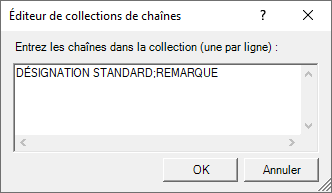Paramètres pour les documents de fabrication externes
Pour les éléments des dessins de fabrication de la scène en cours, il est également possible de créer automatiquement les données FAO pour la fabrication, les gérer dans HELiOS et les lier en fonction des besoins.
Cela est rendu possible pour les formats de fichier suivants :
- DSTV-NC,
- NCW,
- DXF et
- STEP.
Pour des documents de fabrication complets, d'autres formats de fichier encore peuvent être créés. Les formats PDF, DWG et DXF sont notamment pris en charge.
Pour permettre la création de ces formats de fichier, il vous faut définir dans le Gestionnaire de Configuration les paramètres sous PDM > Gestion de dessin > Documents de fabrication externes.
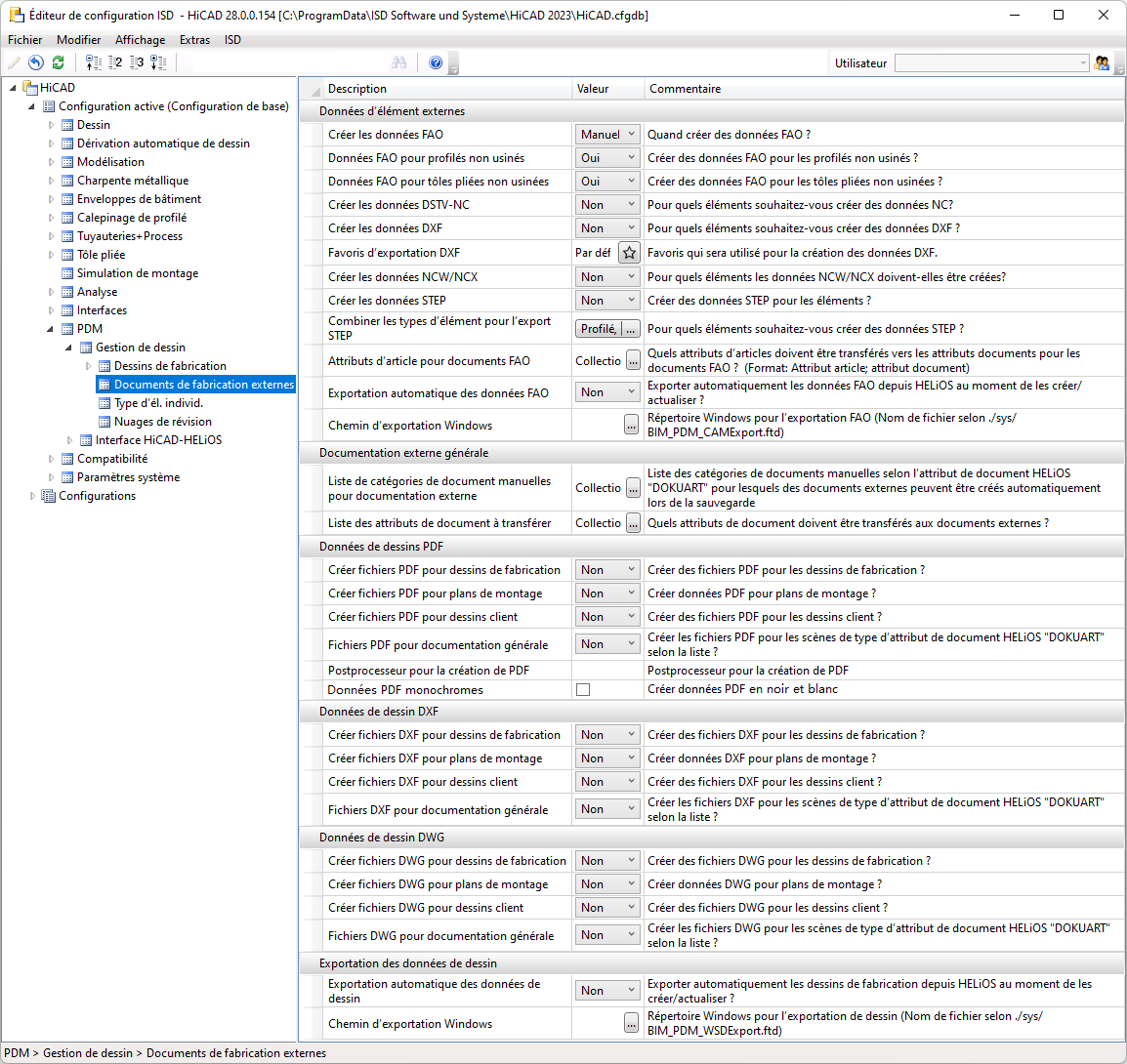
Rubriques :
- Données d'élément externes
- Documentation externe générale
- Données de dessin externes
- Post-processeur pour la création de PDF
- Données PDF monochromes
Données d'élément externes
Vous spécifiez ici quand et quelles données FAO devront être créées pour les éléments.
| Créer les données FAO |
Ce paramètre détermine si les données FAO devront être créées automatiquement ou non. Les options suivantes sont possibles :
|
| Données FAO pour profilés non usinés |
Pour les profilés sur la scène, le programme fait la différence, indépendamment des entrées de Feature, entre les profilés usinés et non usinés. A titre d'exemple, prolonger, tronquer ou déplacer les points dans un cadre de sélection ne sont pas des fonctions qui font que le profilé sera considéré comme "usiné". Pa contre, pour toutes les autres fonctions comme percer, découper, gruger, c'est le cas. Au moyen de l'option Données FAO pour profilés non usinés, vous pouvez spécifier si les profilés "non usinés" devront être pris en compte à la création des données FAO ou non. Les options suivantes sont possibles :
|
| Données FAO pour tôles pliées non usinées |
Pour les tôles pliées, le programme fait la différence entre les tôles de coupe transversale identique (non usinées) et les tôles usinées.
Au moyen de l'option Données FAO pour tôles pliées non usinées, vous pouvez spécifier si les tôles pliées "non usinées" devront être pris en compte à la création des données FAO ou non. |
|
Créer les données DSTV-NC |
Les données DSTV-NC des éléments peuvent être créés au choix pour
La valeur prédéfinie par ISD est Non, c'est-à-dire qu'aucune des données DSTV-NC ne seront créées. |
|
Créer les données DXF |
Les données DXF peuvent être créés au choix pour
La valeur prédéfinie par ISD est Non, c'est-à-dire qu'aucune des données DXF ne seront créées. |
|
Favoris d'exportation DXF |
Vous pouvez sélectionner ici des favoris pour la création des données DXF. Par défaut, ce sont les paramètres d'usine de ISD qui sont définis. Avec la fonction Tôles pliée > Développement de tôle > Export > Tôles, vous pouvez définir d'autres favoris qui seront alors également disponibles à la sélection dans le Gestionnaire de Configuration.
|
|
Créer les données NCW/NCX |
Les données NCW peuvent être créés au choix pour
La valeur prédéfinie par ISD est Non, c'est-à-dire qu'aucune des données NCW ne seront créées.
|
|
Créer les données STEP Combiner les types d'éléments pour l'export STEP |
Vous spécifiez ici si les données STEP devront également être créées automatiquement. La valeur prédéfinie par ISD est Non. Lorsque vous indiquez Oui comme option, vous pouvez alors sélectionner dans la ligne du dessous les types d'élément qui devront être pris en compte lors d'une exportation STEP. Par défaut, ISD a prédéfini : Profilé, Tôles de la Charpente métallique, Tôles pliées, Verres et Caillebotis.
|
|
Attributs d'article pour documents FAO |
Vous spécifiez ici quels attributs d'article devront être attribués au attributs de document FAO lors de la création de données FAO. Pour transmettre les attributs d'article du produit semi-fini aux attributs de document FAO, cliquez sur le symbole Attribut d'article;Attribut de document Si vous souhaitez par exemple attribuer l'attribut d'article DÉSIGNATION STANDARD du semi-produit à l'attribut de document FAO REMARQUE, l'attribution doit donc être comme ici :
|
|
Exportation automatique des données FAO |
Si ce paramètre indique Oui, les données FAO seront alors, à leur création/actualisation exportées automatiquement depuis HELiOS vers l'explorateur de fichiers Windows, et ce dans le dossier indiqué sous Chemin d'exportation Windows. Les fichiers seront alors sauvegardés, en fonction du type de données dans un sous-dossier individuel, par exemple :
Les fichiers seront nommés automatiquement selon le fichier de configuration BIM_PDM_CAMExport.ftd (situé dans le répertoire sys de HiCAD). Par défaut, ISD a prédéfini l'attribut d'élément du Numéro de repère. La valeur prédéfinie par ISD pour l'exportation automatique des données FAO est Non. Attention :
|
|
Chemin d'exportation Windows |
Vous spécifiez ici le chemin du dossier où devront être exportées les données FAO. |
 Exemple 3 : Création / Gestion des données de fabrication
Exemple 3 : Création / Gestion des données de fabrication
Documentation externe générale
Dans la pratique, il arrive souvent que les dessins d'aperçu d'une scène auront été créés manuellement dans sa propre zone de feuille. Ces dessins montrent par exemple des vues en coupes, des vues de coupe partielle, des vues interrompues, des vues de détail, etc., ceci afin de clarifier la conception de la modélisation. Lors de la création de documentation de fabrication externe, ces zones de feuille ne seront pas prises en compte. Pour pouvoir gérer dans HELiOS la documentation avec la modélisation correspondante, HiCAD offre la possibilité de créer automatiquement et directement à la sauvegarde d'une scène un fichier PDF, DXF et/ou DWG pour chacune des zones de feuille ou de modélisation.
- Liste de catégories de document manuelles pour documentation externe
La spécification de quels documents devront être créés automatiquement pour la documentation externe au moment de sauvegarder la scène s'effectue via l'attribut de document DOKUART. Cliquez sur le symbole et saisissez ensuite les catégories de document de votre choix. Une catégorie de document doit être indiquée par une ligne, par exemple :
et saisissez ensuite les catégories de document de votre choix. Une catégorie de document doit être indiquée par une ligne, par exemple :
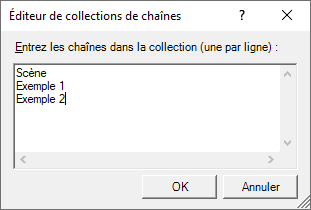
À titre d'exemple, cette liste indiquera que pour tous les documents avec la catégorie de document (attribut DOKUART) Scène, Exemple 1 et Exemple 2, la documentation externe pourra être créée automatiquement. Veuillez également prendre note des Paramètres pour la génération des numéros de dessin.
- Liste des attributs de document à transférer
Vous déterminez ici quels attributs de document devront être transmis aux fichiers externes. Pour ce faire, cliquez sur le symbole et entrez les attributs de votre choix (un attribut par ligne).
et entrez les attributs de votre choix (un attribut par ligne).
Les attributs de l'image ci-dessous sont prédéfinis. Vous pouvez modifier la liste à votre convenance.
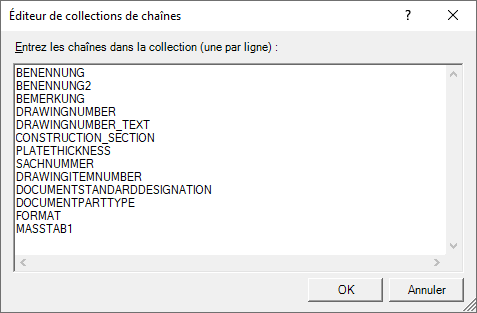
Pour activer la création automatique de la documentation pour les catégorie de documents ci-dessus, vous devez indiquer sous Données de dessins externes pour les paramètres de votre choix la valeur Oui, par exemple :

Si tous les paramètres sont définis comme souhaité dans le Gestionnaire de Configuration, la prochaine fois que HiCAD est ouvert avec la gestion des dessins, la procédure suivante est exécutée :
- Lors de l'enregistrement de la scène, le système vérifie si la catégorie de document de la scène existe dans la liste contenue dans le Gestionnaire de Configuration.
- Si c'est le cas, non seulement la scène est enregistrée, mais la zone de modélisation ou la zone de feuille active est également créée en tant que fichier PDF, DXF et/ou DWG.
- Les fichiers créés sont affectés au même projet que la scène et y sont stockés - selon le format - dans un sous-dossier (par exemple PDF ou DXF).
-
Les fichiers créés se voient attribuer le numéro de dessin de la scène.
Vous trouverez de plus amples informations à la page suivante.
Données de dessin externes
Vous indiquez ici si les fichiers DXF, DWG ou PDF pour les dessins de fabrication, les plans de montage, les dessins clients et la documentation générale doivent également être générés automatiquement. Les paramètres possibles sont les suivants :
- Non
- Lors de la révision et de la validation
- Lors de la création et de l’actualisation ou
- Lors de la validation.
Le paramètre prédéfini par ISD est Non.
Comme pour les données externes de l'élément, les données de dessin peuvent également être exportées automatiquement à partir de HELiOS vers l'explorateur de fichiers Windows. Pour ce faire, les paramètres
- Exportation automatique des données de dessin et
- Chemin d'exportation Windows
sont disponibles. En fonction du type de fichier, les fichiers sont stockés dans un sous-dossier individuel, par exemple :

Les fichiers seront nommés automatiquement selon le fichier de configuration de l'exportation BIM_PDM_WSDExport.ftd (situé dans le répertoire sys de HiCAD). Par défaut, ISD a prédéfini :
Attribut d'article COMPONENT_DRAWINGNUMBERTEXT Attribut d'élément Numéro de repère.
Attention :
Les fichiers exportés dans le système de fichier Windows ne seront pas gérés dans HELiOS.
 Si vous sélectionnez Lors de la révision et de la validation ou Lors de la validation, les fichiers seront alors ajoutés dans la base de données dès la création et l'actualisation comme Document vide.
Si vous sélectionnez Lors de la révision et de la validation ou Lors de la validation, les fichiers seront alors ajoutés dans la base de données dès la création et l'actualisation comme Document vide.
Les paramètres Fichiers PDF/DXF/DWG pour documentation générale permettent de spécifier si un fichier PDF/DXF et/ou DWG de la zone de feuille active est automatiquement créé lors de l'enregistrement d'une scène avec la catégorie de document indiqué sous Liste de catégories de document manuelles pour documentation externe.
Post-processeur pour la création de PDF
Lors de la création d'un PDF, un fichier post-script est d'abord créé - comme avec le Spooler de HiCAD - puis converti au format PDF. Pour ce faire, les conditions préalables suivantes doivent être remplies :
- Le pilote d'imprimante post-script de HiCAD (ISD File Printer) est installé. Vous trouverez ce pilote sur le DVD d'installation de HiCAD. Pour installer le pilote, insérez le DVD et sélectionnez l'option Postscript Printer sous Client Installations.
- Il faut disposer d'un post-processeur correspondant pour convertir les fichiers post-script en format PDF, par exemple Ghostscript. Celui-ci n'est pas fourni par ISD ! Ce post-processeur doit être saisi dans le Gestionnaire de Configuration sous PDM > Gestion de dessin, par exemple :
C:\Program Files\gs\gs9.05\bin\gswin64c -dNOPAUSE -dBATCH -dPDFA -sDEVICE="pdfwrite" -sOutputFile="<FilePath><FileName>.pdf" <CurrentFile>
Données PDF monochromes
La création de PDF peut également se faire en noir et blanc. Pour cela, il suffit de cocher la case Données PDF monochromes.

Prérequis (Gestion de dessin) • Paramétrages dans le Gestionnaire de Configuration (Gestion de dessin) • Remarques importantes (Gestion de dessin)

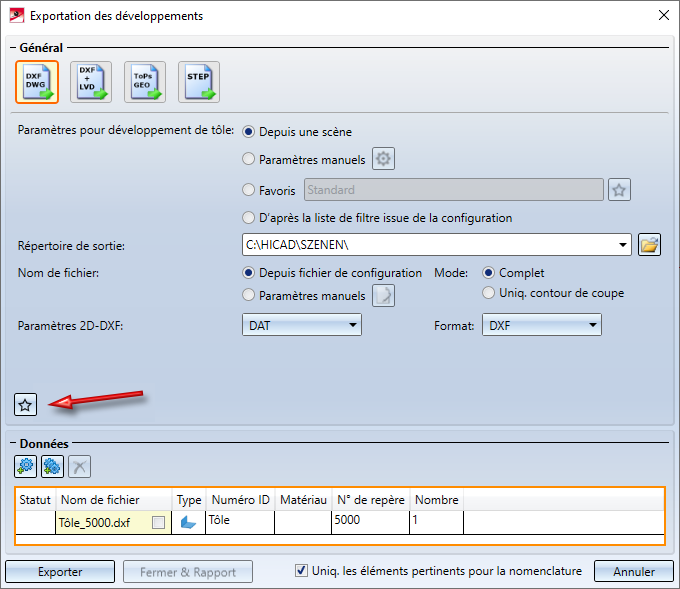
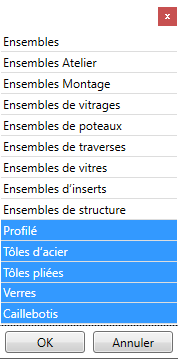
 et définissez ensuite les attributions de votre choix. Chaque attribution doit se trouver sur une ligne et doit suivre la forme suivante.
et définissez ensuite les attributions de votre choix. Chaque attribution doit se trouver sur une ligne et doit suivre la forme suivante.